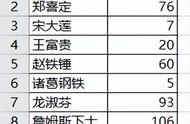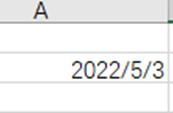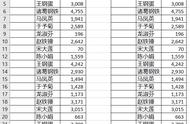在使用Excel工作表统计和汇总数据时,一般情况不会对数据添加单位。
如果想让其他人更清晰的了解Excel工作表中的数据,需要对Excel工作表中的数据添加单位。如何快速批量给Excel工作表中的数据添加单位呢?

方法一:
在C2单元格中键入公式【=B2&"元"】,接着将鼠标放在C2单元格的右下角,当光标变为“ ”时,左键双击即可实现公式填充。
最后复制C列单元格中的数据,右键单击选择B2单元格,选择右键菜单中的“选择性粘贴”,选中“值和数字格式”选项,替换原有数据。
此种方式需要注意:①公式中的引号为英文双引号;②粘贴时请务必选择“粘贴数值”,否则C列数据删除后,B列数据也会报错。

方法二:
以素材Excel文件为例。首先在C2单元格中输入B2单元格的数据,然后在C2单元格中将数据添加上单位“元”。
接着选中C3单元格,同时按下键盘上的“Ctrl E”键智能填充数据。
最后将C列生成的数据复制粘贴至B列,替换原有数据即可。
此种方式需要注意,请确保B列的数据格式必须统一,否则数据会出现错误,不被容易发现。

方法三:
框选“B2:B11”中的数据,右键单击,选择右键菜单中的“设置单元格格式”。
在“设置单元格格式”窗口中,点击“数字”选项卡,选择“分类”中的“自定义”。
将“类型”中的“G/通用格式”更换为“0元”,最后点击“确定”按钮,单位就已经添加完毕啦。
此种方法不需要占用其他列,而且可以实现数据带单位计算,是不是很方便呢!
请注意:此处使用的是Microsoft Excel,类型设置的是“0元”。有些教学提示设置为“@元”,此种方法适用于WPS,Microsoft Excel中并不适用,请谨慎操作。

知识改变命运,科技成就未来。今天的分享就到此结束,感谢您的支持。